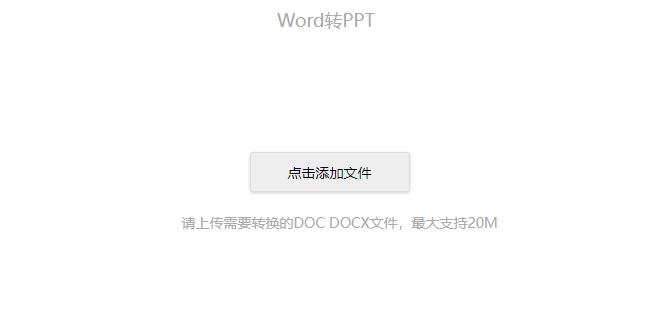
在線免費Word轉PPT
文章導讀:Word文檔與PPT幻燈片是我們?nèi)粘9ぷ髦薪?jīng)常使用的文件格式,這里小編給大家?guī)砹嗽诰€免費Word轉PPT的工具,可以直接將word文檔轉換成ppt進行編輯,一鍵將word頁面中的內(nèi)容轉換到ppt文檔中。有需要的用戶快來看看吧!

Word文檔與PPT幻燈片是我們?nèi)粘9ぷ髦薪?jīng)常使用的文件格式,這里小編給大家?guī)砹嗽诰€免費Word轉PPT的工具,可以直接將word文檔轉換成ppt進行編輯,一鍵將word頁面中的內(nèi)容轉換到ppt文檔中。有需要的用戶快來看看吧!
一、在線免費Word轉PPT
二、在線免費Word轉PPT的技巧
1.大綱法:
首先,在Word文件中設置大綱級別。點擊“視圖”菜單,選擇“大綱”,將各級標題設置為不同的級別,例如一級標題設為“1級”,二級標題設為“2級”,以此類推。
然后,新建一個PPT,并點擊“開始”菜單,選擇“新建幻燈片”中的“幻燈片(從大綱)”。在彈出的對話框中找到需要轉換的Word文檔,點擊“插入”即可完成轉換。
2.樣式法:
如果Word文檔中的文字內(nèi)容較少,可以使用樣式分級法進行轉換。點擊“開始”菜單,選擇需要分級的文字內(nèi)容,如標題、正文等,并選擇相應的樣式(如標題1、標題2等)。
完成樣式設置后,打開PPT,點擊“開始”菜單欄,然后點擊“新建幻燈片”/“幻燈片(從大綱)”。找到需要轉換的Word文件并插入,稍等一會兒即可完成轉換。
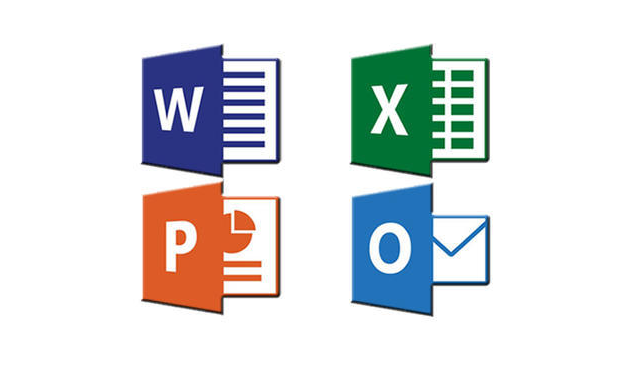
三、在線免費Word轉PPT的要點
1.梳理內(nèi)容,提煉出關鍵要點:在Word文檔中仔細閱讀并理解內(nèi)容,提煉出關鍵要點,并與相關人溝通確認后開始準備制作PPT。
2.分層并設置好樣式:將關鍵要點按層級分開,并設置好樣式。在導入PPT的內(nèi)容時,必須都經(jīng)過標題樣式設置,這是轉化為PPT的關鍵。各級標題序號依次為:“一、”“(一)”“1.””(1)”,word和PPT中通用。
3.調(diào)整字體和段落格式:在PPT中設置字體為微軟雅黑,段落行間距為1.2-1.5倍。
4.用加粗或不同顏色來標明重點的內(nèi)容:用加粗或不同顏色來標明重點的內(nèi)容,以突出重點。
5.適當留白:適當留白可以增強幻燈片的可讀性和美觀度。
6.圖文對齊:圖文對齊可以讓幻燈片更加整潔和易讀。
7.注意細節(jié):在制作PPT時,需要注意細節(jié),例如圖文對齊、左側對齊、正文首行縮進等。
以上就是小編為大家?guī)淼摹驹诰€免費Word轉PPT】的全部內(nèi)容了,希望能夠幫助到大家,更多免費在線工具,盡在ab173軟件站!
最新下載
更多+-
歐洲火槍拿破侖(Muskets of E... v1.29
策略塔防
-
消逝的光芒:困獸修改器... v1.2
游戲輔助
-
逃生1漢化補丁... 1.0
游戲輔助
-
未上鎖的房間4(Old Sins)... 4.0
動作冒險
-
新星銀河艦隊... 1.2.50
策略塔防
-
血染小鎮(zhèn)手機版(Paint the To... 7.2
動作冒險
-
魔能方碑之巫(Magicka)... 0.5
動作冒險
-
NBA2K15... v1.0.0.58
動作冒險
-
蠟筆小新之小幫手大作戰(zhàn)... v2.19.2
動作冒險
-
物理連線消除... 3.0
休閑益智
-
真實賽車3中文版... 3.0
飛行射擊
-
喵喵大作戰(zhàn)免費版... 6.2.1.0
休閑益智
-
天空之山(SKYHILL)... 0.5.6
動作冒險
-
點擊英雄(Clicker Heroes)... 1.0.5
休閑益智
-
清宮Q傳... 1.6
休閑益智
-
吞食魚(Feeding Frenzy)... 2.0.5
休閑益智
-
超級英雄聯(lián)盟2... 2.0
休閑益智
-
精靈寶貝... 2.5
策略塔防
-
魔獸世界插件整合包... 1.1
游戲輔助
-
奇妙小鎮(zhèn)農(nóng)場... v9.83.00.00
經(jīng)營養(yǎng)成
-
饑荒新家園手機版(Don安裝器)... v1.14.0.0
動作冒險
-
傳說之下三重審判手機版(AUSTALE)... v0.4374
動作冒險
-
我的咖啡廳(My Cafe)... v2023.5.2.0
經(jīng)營養(yǎng)成
-
細胞實驗室游戲... v7.4
休閑益智
-
農(nóng)場模擬器16手機版... v1.1.2.9
經(jīng)營養(yǎng)成
-
成語大沖關... v1.0.02
休閑益智
-
食物之王亂斗游戲... v1.02
格斗競技
-
俄羅斯方塊大亂斗游戲... v0.01.085
休閑益智
-
超級英雄大亂斗... v1.0.2
格斗競技
-
像素牧場物語漢化版... v1.11
經(jīng)營養(yǎng)成
-
登山賽車2魔改版... v1.30.0
動作冒險
-
僵尸榨汁機正版... v1.5.2
休閑益智
-
死亡扳機2... v1.8.25
飛行射擊
-
燃燒的蔬菜4官方正版... v1.4.5
策略塔防
-
真實賽車3最新版... v11.4.1
飛行射擊



















































